Ключова информация за споделянето на екрана
- Използвайте разширения гласов режим на ChatGPT, за да споделите екрана си и да задавате проницателни въпроси относно видимото съдържание.
- За да инициирате споделяне на екрана, щракнете върху менюто с три точки в Разширен гласов режим и изберете Споделяне на екрана . След това превключете към желаното приложение или екран, който искате да обсъдите с ChatGPT.
- Избягвайте да отваряте чувствителна или лична информация, докато екранът ви се споделя, за да гарантирате поверителността си.
- Функцията за споделяне на екрана в Разширен гласов режим в момента е достъпна изключително за абонати на Teams, Plus и Pro.
Разширеният гласов режим на ChatGPT напредна значително с въвеждането на възможности за визуално въвеждане на живо. Вече можете да предавате поточно видео на живо през камерата на телефона си, показвайки заобикалящата ви среда и задавайки въпроси за нея. Освен това тази функция се простира отвъд вашата среда, позволявайки на ChatGPT да споделя екрана директно от вашия телефон.
Ръководство стъпка по стъпка за споделяне на вашия екран с ChatGPT Voice
Стъпка 1: Отворете приложението ChatGPT на мобилното си устройство и активирайте Разширения гласов режим, като докоснете иконата на формата на вълната.
Стъпка 2: Изберете менюто с три точки и изберете Споделяне на екрана от списъка с опции.
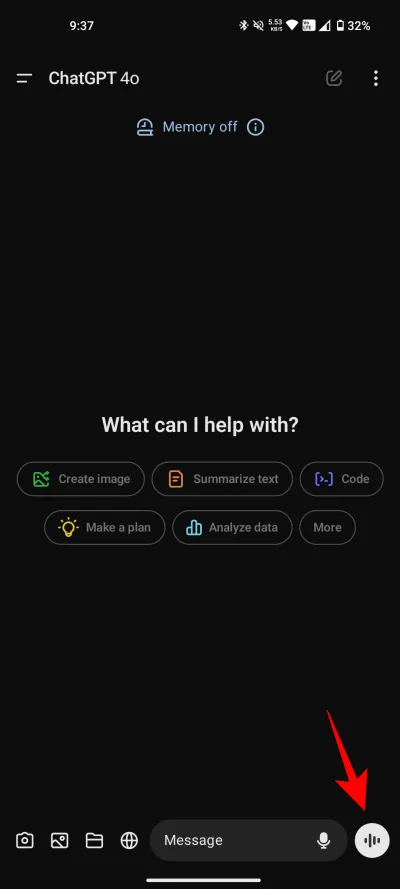
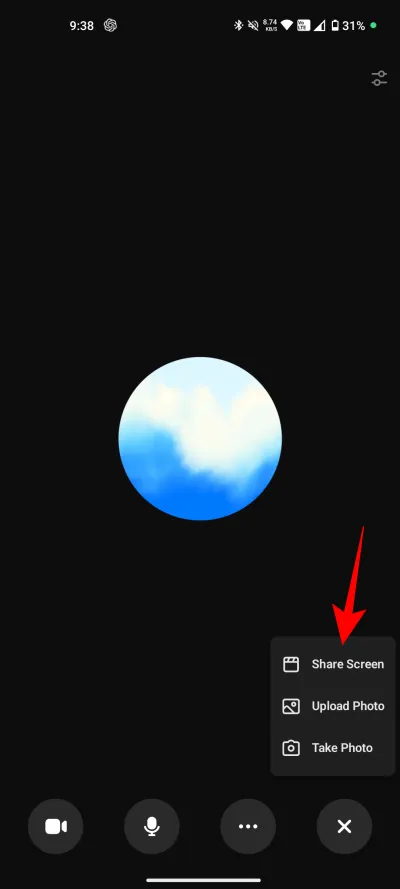
Стъпка 3: Потвърдете и докоснете Старт сега, за да започнете споделянето на екрана.
Стъпка 4: След като започнете записа на екрана, не се колебайте да навигирате далеч от приложението ChatGPT, позволявайки на чатбота да вижда вашите действия. След това можете да попитате за съдържанието, което се вижда на вашия екран.
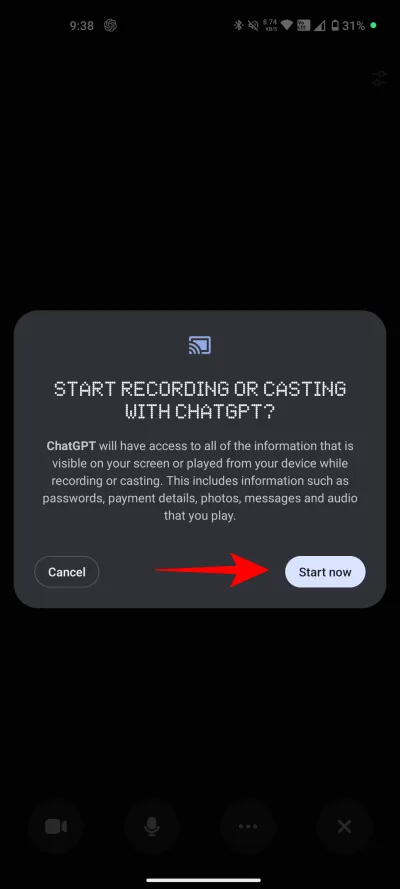
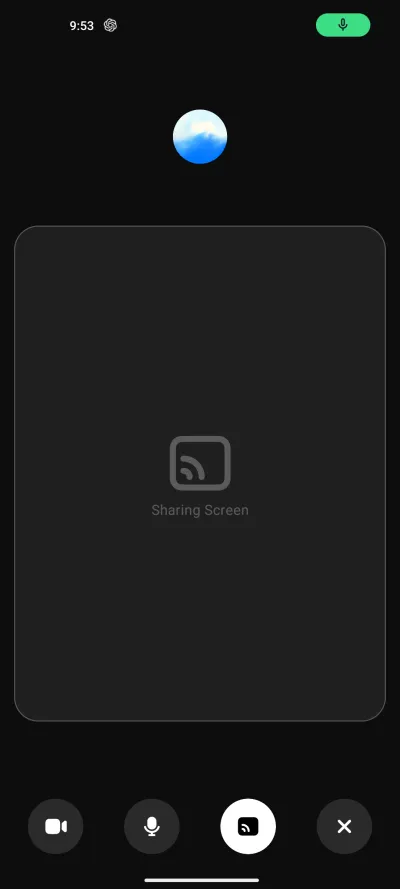
Стъпка 5: След като приключите сесията си, не забравяйте да докоснете иконата за запис на екрана, за да спрете безопасно споделянето на екрана.
Благодарение на тази иновативна функция за споделяне на екрана, вече не е необходимо ръчно да заснемате и изпращате екранни снимки до ChatGPT (освен ако не сте в текстов чат). Просто започнете да споделяте екрана си, ангажирайте се с приложението или дисплея, който искате да обсъдите, и оставете ChatGPT да ви помогне в реално време.
Допълнителни прозрения
1. Как споделянето на екрана на ChatGPT подобрява потребителското изживяване?
Споделянето на екрана позволява на потребителите да взаимодействат с ChatGPT динамично, като получават обратна връзка в реално време за приложения, настройки или каквото и да е показано съдържание. Това създава завладяващо изживяване, особено полезно за отстраняване на неизправности или изследване на функции на различни приложения.
2. Има ли някакви ограничения за използването на функцията за споделяне на екрана?
Да, в момента функционалността за споделяне на екрана е достъпна само за потребители на Teams, Plus и Pro. Освен това се уверете, че избягвате споделянето на чувствителна информация по време на сесията, за да запазите поверителността и сигурността на данните си.
3. Мога ли да попитам ChatGPT за съдържание, което не се показва на моя екран?
Въпреки че ChatGPT може да предостави информация въз основа на това, което се вижда по време на сесията за споделяне на екрана, за запитвания относно съдържание, което не е на екрана, можете просто да се върнете към текстово взаимодействие или да предложите допълнителен контекст за дискусията.
Вашият коментар